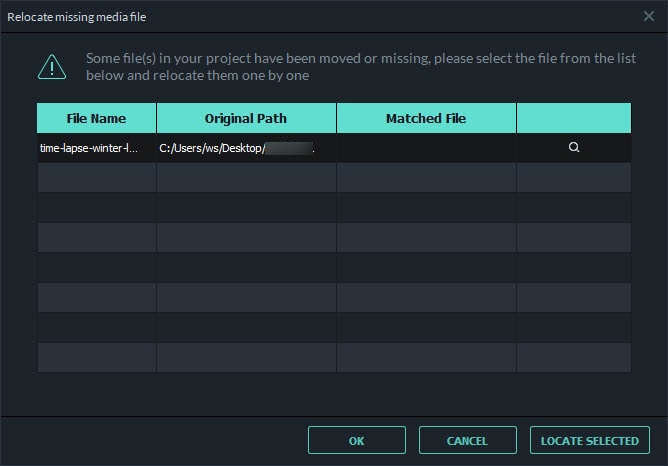Das Projekt (.wfp-Format), das Sie in Filmora erstellen, enthält die Einstellungen, die Sie für jede Sequenz auf der Zeitachse auswählen, sowie Bearbeitungsentscheidungen, Effekte und die im Projekt verwendete Musik.
In den Filmora-Projektdateien werden die Quellvideos, -audios oder -bilder nicht gespeichert. Sie speichern lediglich einen Verweis auf diese Art von Mediendateien auf der Grundlage der Dateinamen und -orte. Wenn Sie eine Quelldatei verschieben, umbenennen oder löschen, kann Filmora diese nicht automatisch finden, wenn Sie das nächste Mal ein Projekt öffnen, das dieses Medium verwendet. Zu Ihrer Bequemlichkeit bietet Filmora Ihnen die Möglichkeit, Ihre Quelldateien zusammen mit dem Projekt zu archivieren.
Folgen Sie diesem Tutorium, um zu lernen, wie es geht:
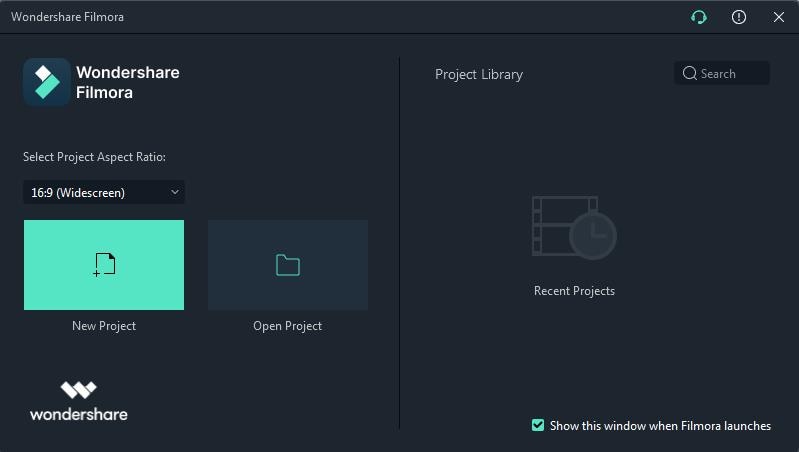
Starten Sie Filmora und wählen Sie Neues Projekt um in die Bearbeitungsoberfläche zu gelangen. Sie können die Auflösung, das Seitenverhältnis und die Bildrate für das Projekt unter: beliebig einstellen;Datei > Projekt-Einstellungen.
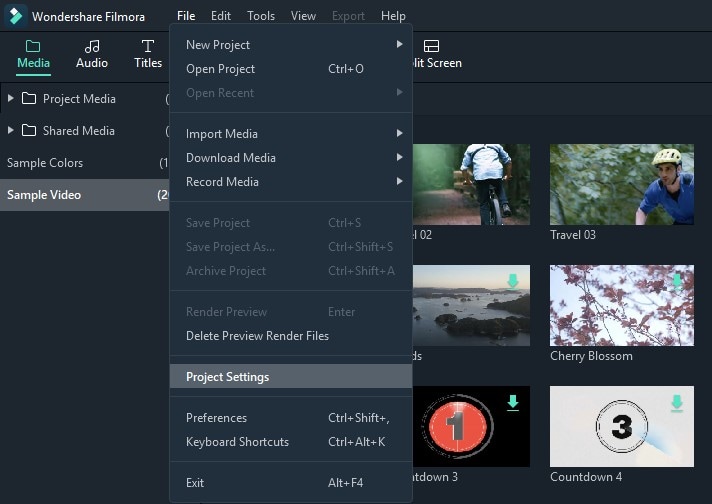
Das Standardseitenverhältnis ist 16:9, aber Sie können es in 1:1 oder 9:16 ändern, wenn Sie Videos für Instagram oder andere soziale Medien erstellen möchten, oder Sie können Benutzerdefiniert wählen, um Ihr eigenes Seitenverhältnis anzupassen.
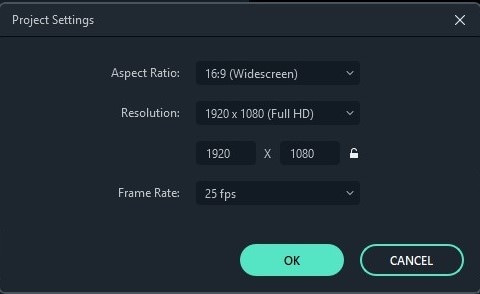
Nachdem Sie Ihre Bearbeitung in der Zeitleiste abgeschlossen haben, können Sie auf Datei > Projekt speichern oder Projekt speichern unter klicken, oder verwenden Sie die Tastenkombination Strg+S, um das bearbeitete Projekt auf Ihrem Computer zu speichern, falls Sie es in Zukunft ändern müssen. Das Projekt wird als Datei mit der Erweiterung .wfp gespeichert. Und sie kann nur von Filmora erkannt und geöffnet werden.
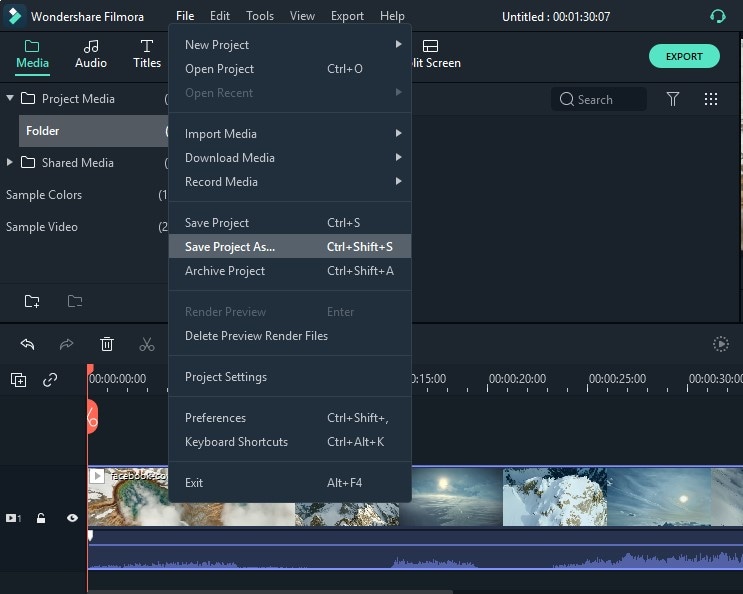
Wenn Sie Filmora starten, werden Ihre neuesten Projekte in der Projektbibliothek gezeigt. Wählen Sie das Zielprojekt aus, um die .wfp-Projektdatei neu zu laden. Wenn Ihr Projekt nicht in der Projektbibliothek angezeigt wird, klicken Sie auf Projekt öffnen um es zu lokalisieren.
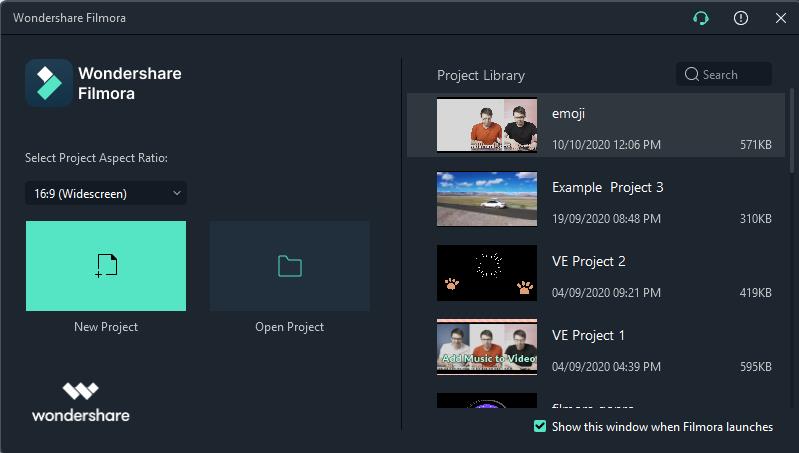
Neben dem Öffnen von Projekten zu Beginn können Sie beim Bearbeiten auch ein bestehendes Projekt öffnen. Klicken Sie auf Datei und Sie können wählen Projekt öffnen(Strg+O) oder Neueste öffnen um die .wfp-Datei zu finden.
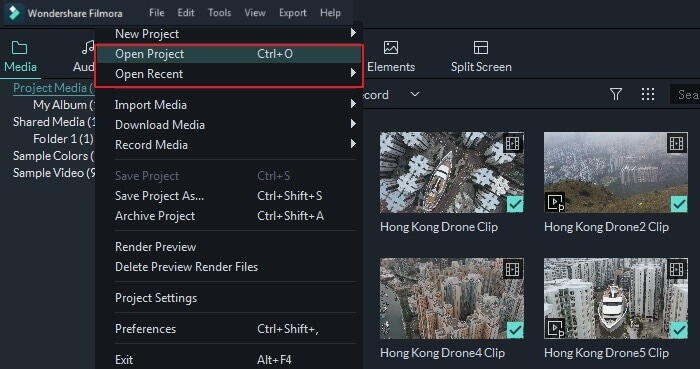
Manchmal müssen Sie Ihr Projekt möglicherweise auf einem anderen Computer bearbeiten. Öffnen Sie einfach das Projekt und klicken Sie dann auf Datei > Archiv-Projekt oder verwenden Sie die Tastenkombination Umschalt+Strg+A, dann werden die Projektdatei und die Quelldateien zusammen in der archivierten .wfp-Datei archiviert. Schließlich können Sie das entstandene Projekt im .wfp-Format auf einen anderen Computer kopieren oder übertragen und mit der Bearbeitung von .   fortfahren;
Hinweis: Bitte verschieben Sie das gespeicherte Projekt nicht einfach direkt auf einen anderen Computer. Sie müssen auf  klicken;Datei > Archiv-Projekt um das Projekt zunächst zu archivieren.
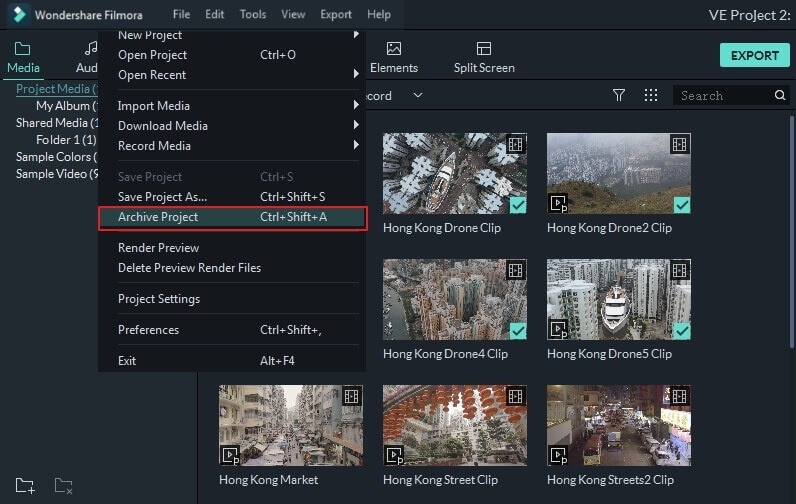
Sobald Sie den Speicherort der Quelldateien ändern, sie umbenennen, löschen oder das externe Laufwerk, auf dem sie gespeichert sind, trennen, kann Filmora sie nicht mehr über den gespeicherten Pfad finden. Stattdessen sehen Sie ein Fenster, in dem einige Dateien im Projekt fehlen, und Sie erhalten ein rotes Ausrufezeichen über Ihrem Video in der Zeitachse. In diesem Fall müssen Sie auf das Lupensymbol klicken, um die fehlenden Dateien zu verschieben, und dann auf OK drücken, um das ursprüngliche Projekt erneut zu öffnen. Wenn die Dateien endgültig gelöscht worden sind, können Sie andere Dateien als Ersatz wählen.